word编号与文字间距较大怎么调整
时间:2023-01-12 11:55:20作者:极光下载站人气:14
众所周知word软件深受用户的喜爱,给用户带来的方便是毋庸置疑的,当用户在使用时可以收获到强大功能的帮助,并且可以提升自己的编辑速度,当用户在编辑文档文件时,可以根据自己的需要来给段落插入编号,设置后就能够把文档内容条理清晰的展示出来,可是部分用户在插入编号后会发现编号与文字之间的间距是很大的,看起来不是很美观,用户想要将其调整却不知道怎么来设置,其实这个问题用户简单打开软件的调整列表缩进量窗口并把文本缩进数值设置为0即可解决问题,操作的过程是很简单的,那么接下来就和小编一起来看看调整编号与文字间距的具体方法吧,希望用户在看了小编的教程后,能够成功缩小间距。
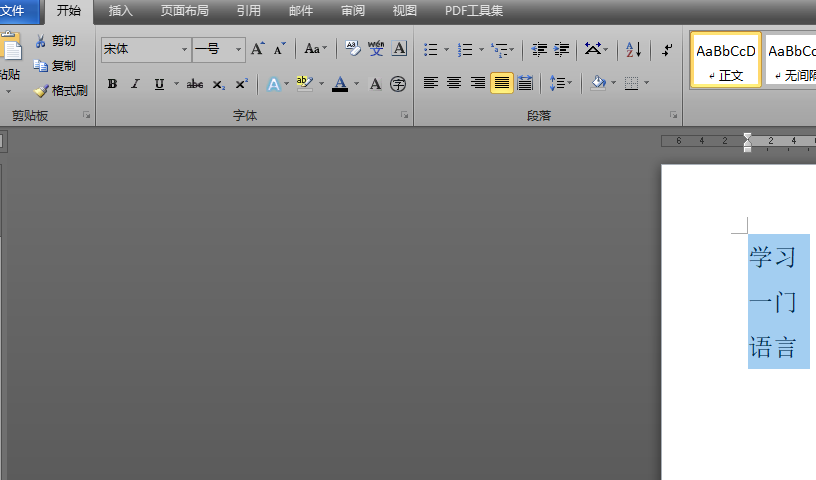
方法步骤
1.用户打开位于电脑桌面上的word文档文化,并来到编辑页面上进行设置
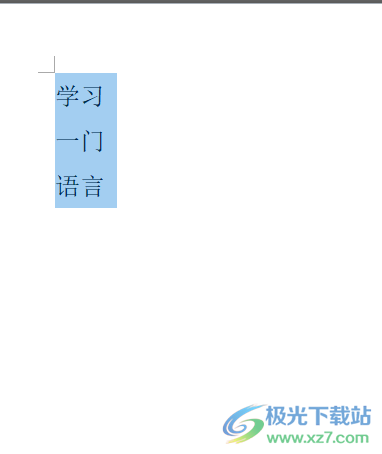
2.选中需要插入编号的文字,接着在菜单栏中点击开始选项,将会切换出相关的选项卡,用户直接选择自动编号图标
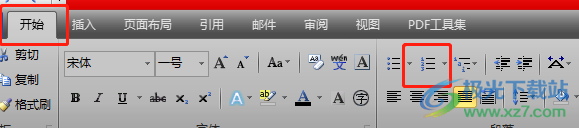
3.这时在页面上选中的文字左侧就会插入编号,可是会看到编号与文字之间的间距较大
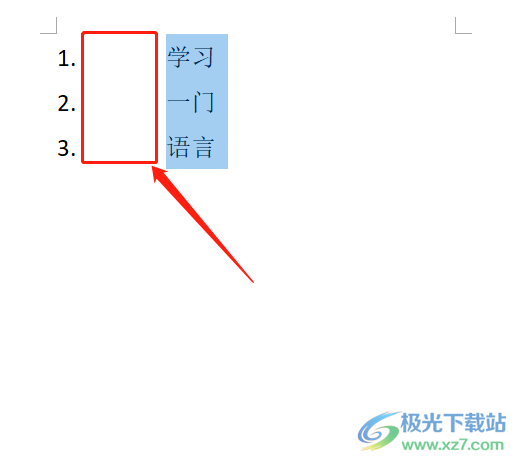
4.用户用鼠标右键点击文字,在弹出来的选项卡中选择调整列表缩进量选项
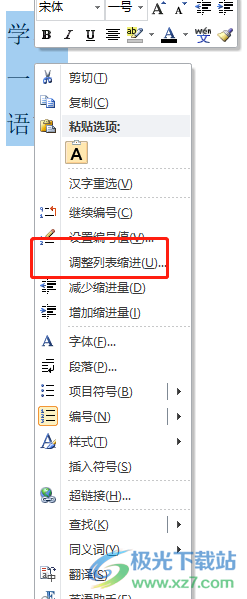
5.随后在打开的调整列表缩进量窗口中用户将文本缩进选项的数值设置为0即可,再按下下方的确定按钮即可
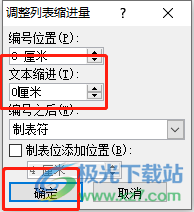
6.回到编辑页面上就可以看到编号与文字间距已经缩小了,如图所示
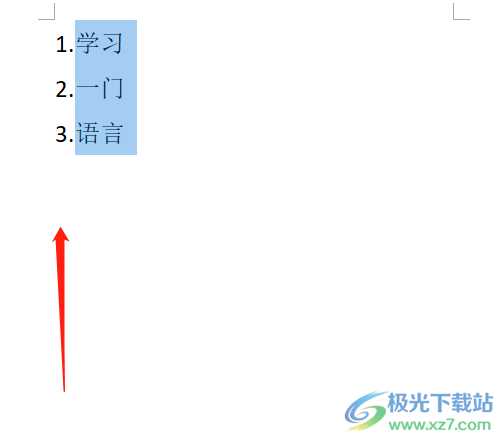
当用户在word软件中编辑文档文件时,难免会遇到要插入编号的情况,可是用户会发现插入的编号与文字间距较大,这就需要用户打开软件中的调整列表缩进量窗口,找到文本缩进选项并将缩进量设置为0即可解决,方法简单有效,大家快来试试看吧。
相关推荐
相关下载
热门阅览
- 1百度网盘分享密码暴力破解方法,怎么破解百度网盘加密链接
- 2keyshot6破解安装步骤-keyshot6破解安装教程
- 3apktool手机版使用教程-apktool使用方法
- 4mac版steam怎么设置中文 steam mac版设置中文教程
- 5抖音推荐怎么设置页面?抖音推荐界面重新设置教程
- 6电脑怎么开启VT 如何开启VT的详细教程!
- 7掌上英雄联盟怎么注销账号?掌上英雄联盟怎么退出登录
- 8rar文件怎么打开?如何打开rar格式文件
- 9掌上wegame怎么查别人战绩?掌上wegame怎么看别人英雄联盟战绩
- 10qq邮箱格式怎么写?qq邮箱格式是什么样的以及注册英文邮箱的方法
- 11怎么安装会声会影x7?会声会影x7安装教程
- 12Word文档中轻松实现两行对齐?word文档两行文字怎么对齐?
网友评论